MATLAB和Git
本周我们听到Toshi Takeuchi关于如何利用MATLAB最近对Git集成的改进。Toshi是MathWorks的高级营销经理。
快速介绍Git与MATLAB
由古原竹内
其中的一个新的R2014b特性值得你关注的是Git集成。Git是一个源控制系统(也称为版本控制或源代码管理系统),它支持协作软件开发。这跟你有什么关系?在许多技术领域,甚至在计算机科学之外,编程都是一项基本技能,一些大学现在提供软件木工讲习班,以提高研究人员的编码技能。源码控制是软件木工中必不可少的技能之一。
到目前为止,您可能还在独自修补项目所需的代码。然而,也有其他人可能正在处理类似的问题,他们可能正在编写类似的程序。源代码控制使您能够与他人一起工作,这样您就不必独自完成所有工作。协作让您在项目的其他方面更有效率。
即使你不关心这种协作,分享你的个人项目并看到其他人使用它不是很酷吗?他们甚至可以为你修复bug并改进你的代码!
GitHub是最受欢迎的Git存储库网站之一。分享MATLAB项目的最佳位置是文件交换因为它在MATLAB用户社区中很受欢迎。你猜怎么着?文件交换与GitHub集成!现在你明白其中的联系了吧?
基本术语
什么是Git库?repo(存储库)是存放源代码和任何相关文件的目录。本地repos在本地驱动器上,远程repos在GitHub或其他主机上,当你编写代码时,你将本地repos同步到远程repos。您可以从本地回购或远程回购开始,但在本例中,我将从远程回购开始。
对于单个开发者来说,流程是这样的:
- 在GitHub上创建或分叉一个回购
- 克隆回购到你的本地驱动器-这是你的本地回购
- 将您的文件添加到本地repo
- 同步本地回购到远程回购
- 重复这个过程,以便在编写更多代码时保持源代码的同步
- 分享你的GitHub回购文件交换
分支是什么?
当您谈到Git时,您不能不提到“fork”。用最简单的术语来说,分叉意味着在远程服务器上复制别人的公共回购,而不是从头开始回购。在实践中,分叉被用作对现有项目进行贡献或以现有项目作为起点启动新项目的一种方式。一旦您对您的分叉项目进行了更改,您就可以向原始开发人员发送一个合并请求,您的更改就可以被接受并合并到主项目中。
分叉支持一种灵活的分布式协作风格,您在项目上拥有的分叉数量可以作为流行度的衡量标准——类似于Facebook或Twitter上的喜欢或关注者数量。分叉的社交方面本身就是一个有趣的话题,但在本文中我们需要跳过它。
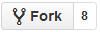
准备
注册GitHub是很容易的-只需点击报名上的按钮主页并遵循指令。现在一个免费账户就可以了。你还需要下载并安装Git.即使GitHub有Windows和Mac的GUI应用程序,你也需要设置命令行工具用于MATLAB。你也要跟随注册二进制文件的说明与Git。
创建一个回购
在GitHub上创建回购非常简单,只需遵循这些指令.从现在开始,我就假定你给你的回购起了名字hello world并使用README文件初始化它。请注意,您只能创建一个公共回购与免费帐户。
克隆repo到您的本地驱动器与MATLAB
直到最近,您需要使用命令行工具来完成这一步,但从R2014b开始,我们可以使用MATLAB的当前文件夹窗口。没有更多的Git命令git init,git状态,git添加,或git提交!
打开MATLAB的拷贝并创建一个空文件夹。右键单击“当前文件夹”窗口的空白区域,弹出上下文菜单,然后选择>管理文件.
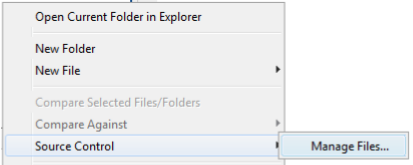
这将打开一个新的对话框:使用源代码控制管理文件.
- 为选择控制集成,选择Git
- 为库路径,点击改变
现在你会看到一个新的对话框:选择一个库.复制并粘贴您刚刚创建的远程回购的URL。你可以在GitHub上你的新回购的右边栏找到URL。
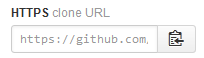
您可以选择SSH或HTTPS,这取决于您如何在GitHub上设置身份验证。
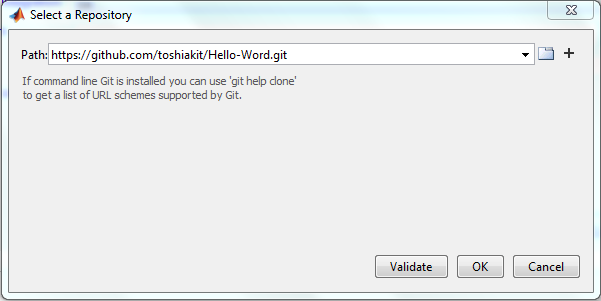
点击验证.您可能会被要求输入登录密码以进行身份验证。您可以在验证路径时关闭该对话框。
早在管理文件对话框,沙盒应该已经设置为当前文件夹。你现在要做的就是打检索.
现在,您已经成功地将远程repo克隆到本地驱动器。检查当前文件夹窗口。您应该只看到一个文件—README。Md,但旁边有个绿色的圆圈。这只是一个文本文件,但你可以应用类似wiki的语法减价让它在GitHub上看起来像一个普通的网页。README是你在GitHub上回购的首页。
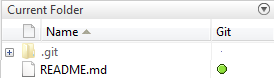
添加文件到您的本地回购
让我们添加一个新的MATLAB脚本文件helloworld.m.它会出现在一个空白的圆圈中——这意味着它还没有被添加到Git源代码控制中。要将它添加到Git中,右键单击文件并选择添加到Git.空圆变成“+”符号。当您修改一个已经在源代码控制下的文件时,该符号将变成一个蓝色方块。
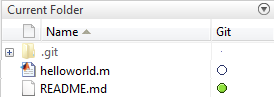
通过提交来获取快照
您可以继续编辑文件,但在某些时候,您希望对所做的编辑进行快照。这就是你做承诺的时候。您可以在“当前文件夹”窗口中选择任何空白区域,以打开上下文菜单并进行选择提交到Git仓库.这将弹出一个对话框,您可以在其中添加自上次提交以来所做更改的注释。注释将有助于跟踪您的更改并在必要时恢复到以前的提交。
同步本地回购到远程回购
提交时,快照会保存在本地repo中,但将更改也镜像到远程repo也是一个好主意。为此,在“当前文件夹”窗口中右键单击空白区域并选择,打开上下文菜单推.这会将您的更改推到远程回购。您可能需要输入密码。
分支和合并
源代码控制的真正威力来自于从项目中创建多个分支的能力。默认情况下,回购中有一个名为“master”的分支。您可以从主分支创建一个新分支,进行更改,然后将这些更改合并回主分支。这种机制用于在不影响主服务器上的工作代码的情况下处理新的实验特性。你可以在MATLAB中的分支和合并但细节超出了本文的范围。
关闭
如果你对Git感到好奇,但又被它复杂的命令行界面所困扰,那么R2014b中的Git集成让Git变得更加令人愉快和平易近人。我希望这个简短的介绍能激励您利用这个新特性。当你这样做的时候,请不要忘记把你的项目发布到文件交换.要了解更多关于Git的知识,首先回顾一下关于Git的基本概念是有帮助的Git是如何工作的.














 克利夫角:克利夫·莫尔谈数学和计算机
克利夫角:克利夫·莫尔谈数学和计算机 罗兰关于MATLAB的艺术
罗兰关于MATLAB的艺术 用MATLAB进行图像处理
用MATLAB进行图像处理 人在仿真软件万博1manbetx
人在仿真软件万博1manbetx 深度学习
深度学习 开发区域
开发区域 斯图尔特的MATLAB视频
斯图尔特的MATLAB视频 在标题后面
在标题后面 本周文件交换精选
本周文件交换精选 汉斯在物联网
汉斯在物联网 学生休息室
学生休息室 初创企业、加速器和企业家
初创企业、加速器和企业家 MATLAB社区
MATLAB社区 MATLABユーザーコミュニティー
MATLABユーザーコミュニティー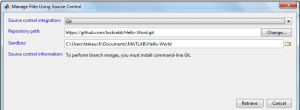
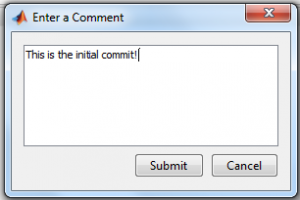
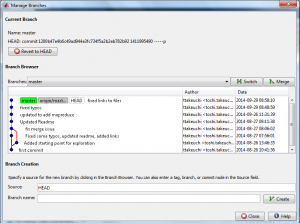



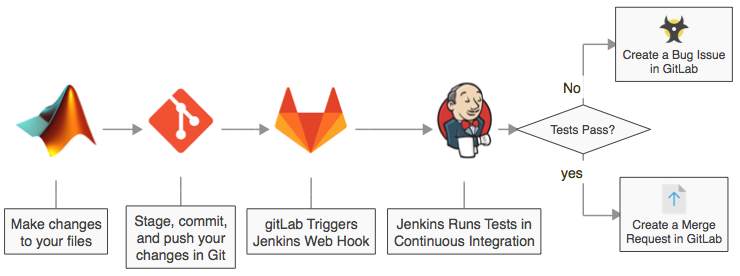

评论
要留下评论,请点击在这里登录到您的MathWorks帐户或创建一个新帐户。